
- •Структурирование таблиц
- •Что такое Структурирование?
- •Ручной способ структурирования
- •Структура таблицы
- •Пример структурированной таблицы
- •Создание вложенного уровня
- •Отмена структурного компонента
- •Автоструктурирование
- •Пример
- •Выявление зависимостей (отображение связей между формулами и ячейками)
- •Отслеживание ячеек, обеспечивающих формулу данными (влияющих ячеек)
- •Трассировка формул, ссылающихся на зависимые ячейки
- •Просмотр всех зависимостей на листе
- •Наблюдение за формулой и ее результатом при помощи окна контрольного значения
- •Панель зависимостей
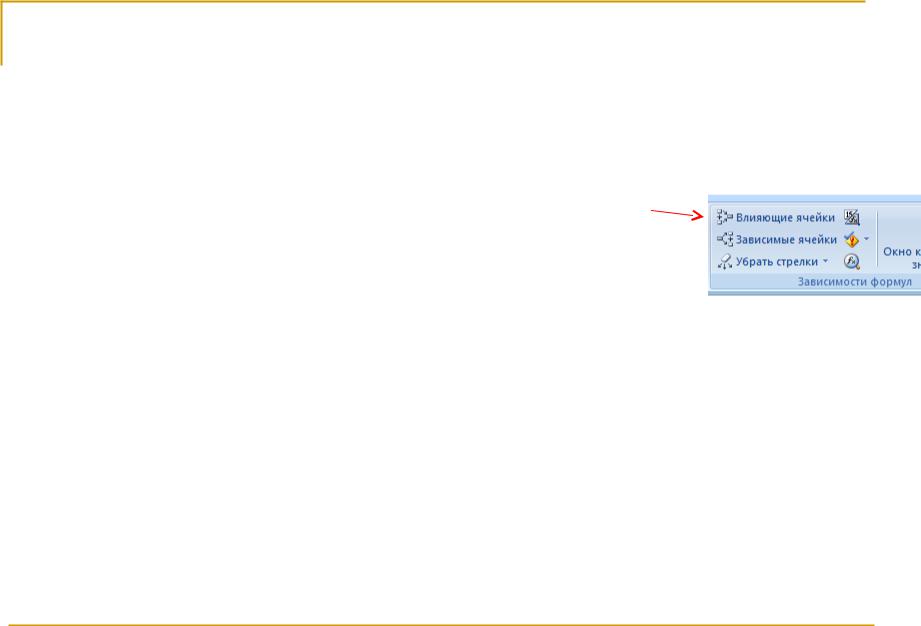
Отслеживание ячеек, обеспечивающих формулу данными (влияющих ячеек)
Укажите ячейку, содержащую формулу, для которой следует найти влияющие ячейки.
Для отображения стрелки зависимости к каждой ячейке, непосредственно обеспечивающей данными активную ячейку, на вкладке Формулы в группе
Зависимости формул выберите пункт Влияющие ячейки .
Синие стрелки показывают ячейки, не вызывающие ошибок. Красные стрелки показывают ячейки, вызывающие ошибки. Если на выбранную ячейку имеется ссылка из другого
рабочего листа или книги, путь от выбранной ячейки к значку рабочего листа будет обозначен черной стрелкой . Другая книга должна быть открыта до того, как Excel будет отслеживать эти зависимости.
Чтобы продолжить поиск следующего уровня влияющих ячеек, снова нажмите кнопку Влияющие ячейки .
Для удаления за раз единичного уровня стрелок зависимости, начиная с
влияющей ячейки, наиболее удаленной от активной ячейки, на вкладке Формулы в группе Зависимости формул щелкните стрелку рядом с командой
Убрать стрелки, а затем выберите пункт Убрать стрелки к влияющим ячейкам . Для удаления другого уровня стрелок зависимости вновь нажмите эту кнопку.
11
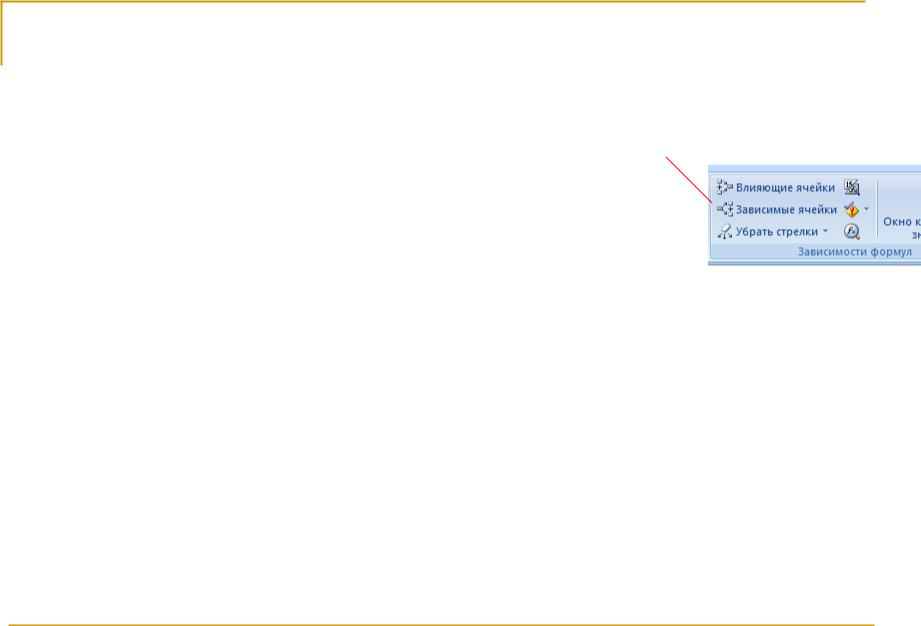
Трассировка формул, ссылающихся на зависимые ячейки
Укажите ячейку, для которой следует найти зависимые ячейки.
Для отображения стрелки зависимостей к каждой зависимой ячейке в таблице
Формулы группы Зависимости формул нажмите кнопку Зависимые ячейки .
Синие стрелки показывают ячейки, не вызывающие ошибок. Красные стрелки показывают ячейки, вызывающие ошибки.  Если на выбранную ячейку имеется ссылка из другого рабочего листа или книги, путь от выбранной ячейки к значку рабочего листа будет обозначен черной стрелкой . Другая книга должна быть открыта до того, как Excel будет отслеживать эти зависимости.
Если на выбранную ячейку имеется ссылка из другого рабочего листа или книги, путь от выбранной ячейки к значку рабочего листа будет обозначен черной стрелкой . Другая книга должна быть открыта до того, как Excel будет отслеживать эти зависимости.
Чтобы продолжить поиск следующего уровня зависимых ячеек, снова нажмите кнопку Зависимые ячейки .
Для удаления по единичному уровню стрелок зависимости за один раз, начиная с зависимой ячейки, наиболее удаленной от активной ячейки, на вкладке Формулы в группе Зависимости формул щелкните стрелку рядом с командой Убрать стрелки, а затем выберите пункт Убрать стрелки к зависимым ячейкам . Для удаления другого уровня стрелок зависимости вновь нажмите эту кнопку.
12
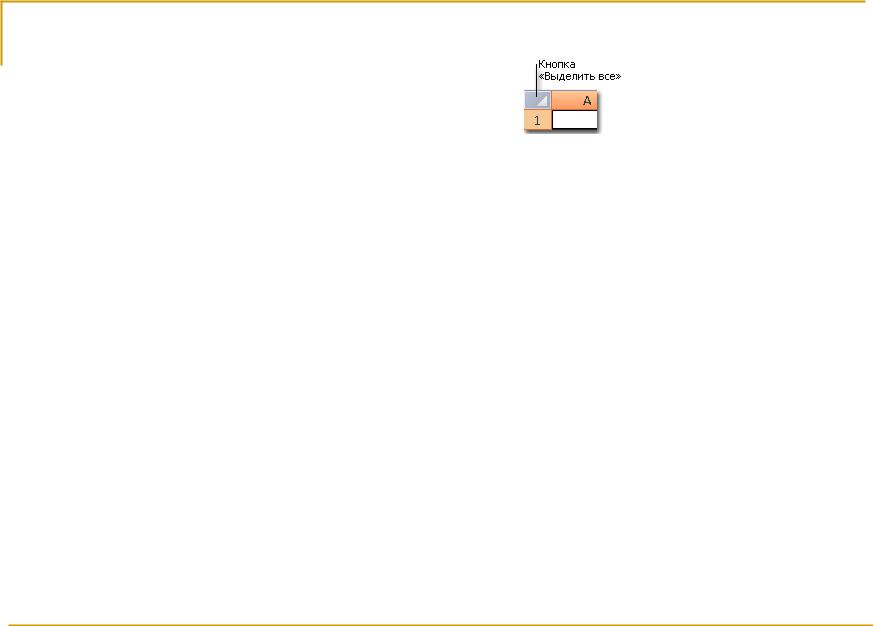
Просмотр всех зависимостей на листе
В пустой ячейке введите = (знак равенства).
Нажмите кнопку Выбрать все.
Выберите ячейку и на вкладке Формулы в группе Зависимости формул нажмите кнопку Влияющие ячейки .
Проблема — Microsoft Excel подает звуковой сигнал при выборе команды
Зависимые ячейки или Влияющие ячейки.
Если Microsoft Excel подает звуковой сигнал при выборе команды Зависимые ячейки или Влияющие ячейки , то либо Excel отследил все уровни формулы, либо предпринимается попытка отследить элемент, недоступный для отслеживания. Ниже приведен список элементов листов, на которые могут ссылаться формулы, но которые не могут быть отслежены при помощи инструментов аудита.
Ссылки на текстовые поля, внедренные диаграммы и рисунки на листах
Отчеты сводных таблиц
Ссылки на именованные константы .
Формулы, находящиеся в другой закрытой книге, содержащие ссылку на активную ячейку.
Чтобы удалить все стрелки зависимости с рабочего листа, на вкладке Формулы
в группе Зависимости формул нажмите кнопку Убрать стрелки
13
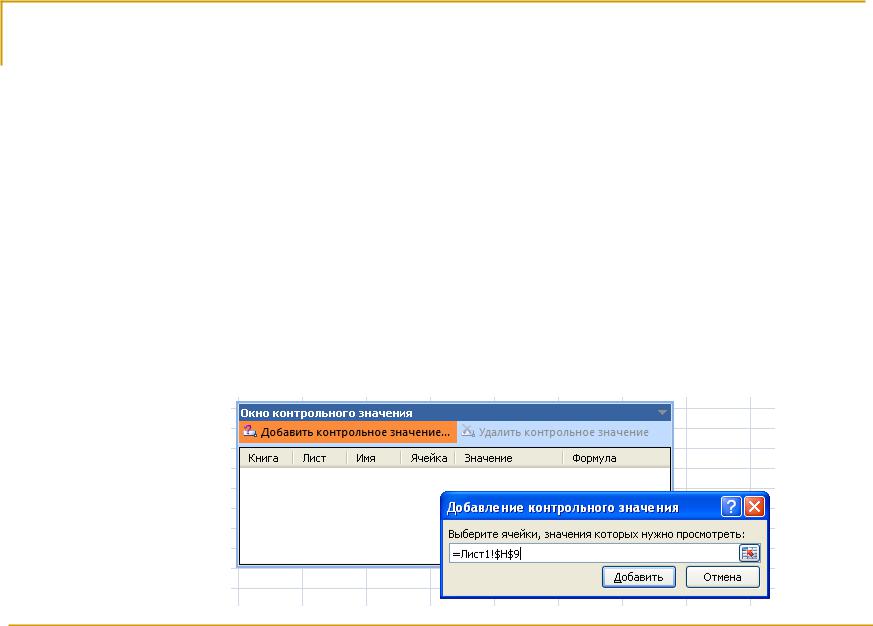
Наблюдение за формулой и ее результатом при помощи окна контрольного значения
Если ячейки в листе невидимы, существует возможность просматривать эти ячейки и их формулы .Окно контрольного значения делает более удобными проверку, аудит и
подтверждение вычислений по формулам и их результатов в больших листах. При использовании Окна контрольного значения отпадает необходимость в постоянной прокрутке или переходе к разным частям листа
Эта панель инструментов, как и любая другая, может быть перемещаемой или закрепленной . Например, можно закрепить ее у нижнего края окна. В этой панели инструментов отслеживаются следующие свойства ячейки: книга, лист, имя, ячейка, значение и формула.
Примечание. Можно иметь только одно контрольное значение на ячейку.
Предполагаемое
14
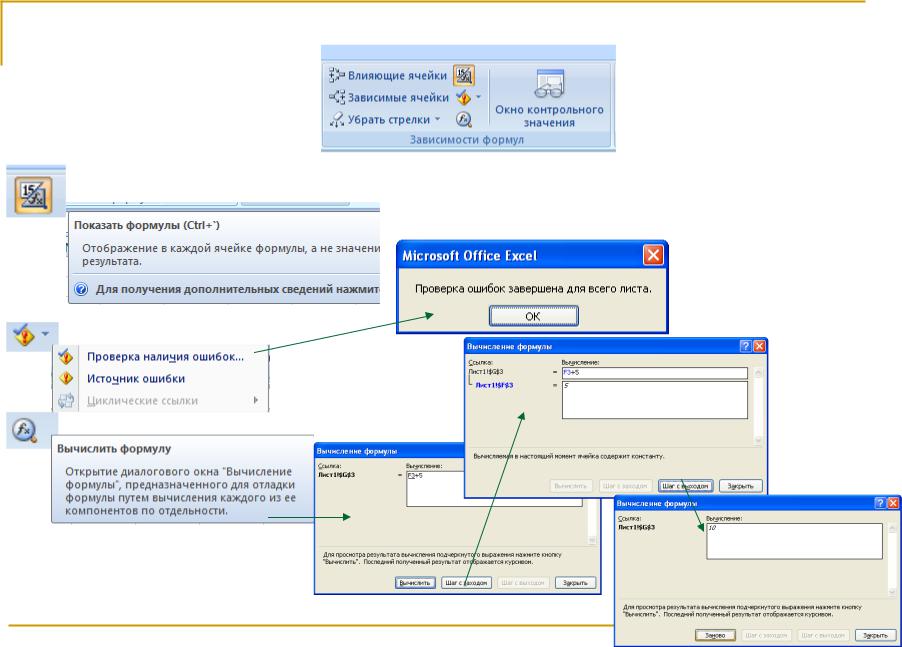
Панель зависимостей
15
